Amazon Echo 7-3-0-0-1 त्रुटि को कैसे ठीक करें
अनेक वस्तुओं का संग्रह / / March 23, 2022
अमेज़ॅन इको पोर्टेबल स्मार्ट स्पीकर का एक सेट है जो Google होम उपकरणों को कड़ी टक्कर देता है। यह कार्यों को करने और प्रश्नों के उत्तर देने के लिए अमेज़ॅन एलेक्सा वॉयस सहायता सुविधा प्रदान करता है। हालांकि, कुछ अमेज़ॅन इको उपयोगकर्ता अपने अमेज़ॅन इको या इको डॉट डिवाइस को वाई-फाई राउटर से कनेक्ट करने का प्रयास करते समय 7-3-0-0-1 त्रुटि कोड का अनुभव कर रहे हैं।
यह विशेष रूप से बहुत सारे उपयोगकर्ताओं के साथ हो रहा है, खासकर विंडोज 10 और मैकओएस प्लेटफॉर्म के साथ डिवाइस का उपयोग करते समय। ऐसा लगता है कि किसी तरह आपके एंड्रॉइड डिवाइस पर स्मार्ट नेटवर्क स्विच को सक्षम कर दिया गया है और यह अमेज़ॅन इको उपकरणों के लिए इस तरह की समस्या का कारण बनता है। इस बीच, एक असंगत इंटरनेट नेटवर्क या कैश डेटा के साथ समस्याएँ भी ऐसी समस्याओं को ट्रिगर कर सकती हैं।
जबकि यदि वाई-फाई सुरक्षा प्रोटोकॉल आपके राउटर पर WPA/WPA2 पर सेट हैं, जो Amazon Echo उपकरणों के साथ कनेक्टिविटी समस्याएँ भी पैदा कर सकते हैं। कई रिपोर्टें सामने आ रही हैं कि Amazon Echo लाइनअप डिवाइस TKIP एन्क्रिप्टेड नेटवर्क पर ठीक से काम नहीं कर सकते हैं। कभी-कभी आपके कंप्यूटर पर एक पुराना ब्लूटूथ ड्राइवर भी कनेक्टिविटी को प्रभावित कर सकता है।

पृष्ठ सामग्री
-
Amazon Echo 7-3-0-0-1 त्रुटि को कैसे ठीक करें
- 1. वाई-फाई राउटर को पुनरारंभ करें
- 2. स्मार्ट नेटवर्क स्विच अक्षम करें
- 3. अपना वाई-फाई राउटर रीसेट करें
- 4. राउटर का सुरक्षा प्रकार बदलें
- 5. ब्लूटूथ ड्राइवर अपडेट करें
- 6. नेटवर्क ड्राइवर अपडेट करें
- 7. 2.4 GHz नेटवर्क का उपयोग करें
- 8. राउटर का फर्मवेयर अपडेट करें
- 9. अमेज़ॅन इको डिवाइस रीसेट करें
Amazon Echo 7-3-0-0-1 त्रुटि को कैसे ठीक करें
यह भी संभव हो सकता है कि आपका अमेज़ॅन इको डिवाइस वाई-फाई 5.0 गीगाहर्ट्ज नेटवर्क से जुड़ा हो जो स्मार्ट स्पीकर या उसके सिस्टम को ठीक से काम करने में परेशान कर रहा हो। वैकल्पिक रूप से, एक पुराना राउटर फर्मवेयर भी नेटवर्किंग कनेक्टिविटी के साथ कई समस्याएं पैदा कर सकता है। जैसा कि हमने इस तरह की समस्या के पीछे सभी संभावित कारणों का उल्लेख किया है, यह नीचे दिए गए वर्कअराउंड में आने का समय है।
1. वाई-फाई राउटर को पुनरारंभ करें
सबसे पहले, आपको अस्थायी सिस्टम गड़बड़ या कैश डेटा समस्या को दूर करने के लिए अपने वाई-फाई राउटर को सामान्य रूप से पुनरारंभ करने का प्रयास करना चाहिए। हालांकि कुछ प्रभावित उपयोगकर्ता इसे समाधान के रूप में पसंद नहीं कर सकते हैं, आपको इसे आज़माना चाहिए। यह मूल रूप से बहुत सारी अप्रत्याशित त्रुटियों या कनेक्टिविटी मुद्दों को आसानी से ठीक करता है।
हालाँकि, यदि समस्या बनी रहती है, तो सुनिश्चित करें कि आप अपने राउटर को पावर चक्र निष्पादित करें।
- राउटर बंद करें और एलईडी संकेतक बंद होने तक प्रतीक्षा करें।
- अब, राउटर से पावर केबल को डिस्कनेक्ट करें।
- लगभग 30 सेकंड तक प्रतीक्षा करें और पावर केबल को राउटर में वापस प्लग करें।
- अंत में, वाई-फाई नेटवर्क से कनेक्ट करें, और समस्या की जांच करें।
2. स्मार्ट नेटवर्क स्विच अक्षम करें
यह नेटवर्क कनेक्टिविटी समस्या के सबसे सामान्य कारणों में से एक है। एंड्रॉइड की स्मार्ट नेटवर्क स्विच सुविधा मूल रूप से मोबाइल डिवाइस को वाई-फाई नेटवर्क से मोबाइल डेटा पर स्वचालित रूप से स्विच करने की अनुमति देती है यदि कनेक्शन स्थिर या पर्याप्त तेज़ नहीं है। इसके अतिरिक्त, यदि आपके वाई-फाई नेटवर्क में सक्रिय इंटरनेट डेटा नहीं है, तो एंड्रॉइड का स्मार्ट नेटवर्क स्विच मोबाइल डेटा का उपयोग करना शुरू कर देगा।
हालांकि यह वास्तव में एक अच्छी सुविधा है और Android उपयोगकर्ताओं को वीडियो गेम या स्ट्रीमिंग जारी रखने में मदद करती है बिना किसी रुकावट के ऑनलाइन सामग्री, अधिकांश स्मार्ट डिवाइस कनेक्टिविटी का सामना कर सकते हैं मुद्दे। तो, अमेज़ॅन एलेक्सा ऐप-आधारित स्मार्ट डिवाइस भी बहुत सारे मुद्दों से गुजरेंगे। इसे अक्षम करने के लिए:
- सुनिश्चित करें कि आप उसी एंड्रॉइड डिवाइस का उपयोग कर रहे हैं जिसमें एलेक्सा ऐप इंस्टॉल है।
- डिवाइस सेटिंग्स पर जाएं> वाई-फाई पर टैप करें।
- Wi-Fi सेटिंग या उन्नत > स्मार्ट नेटवर्क स्विच टॉगल बंद करें पर जाएं।
- एक बार हो जाने के बाद, आप समस्या की जांच कर सकते हैं।
3. अपना वाई-फाई राउटर रीसेट करें
यदि आप अभी भी अपने मोबाइल डिवाइस या कंप्यूटर पर अमेज़ॅन इको 7-3-0-0-1 त्रुटि कोड प्राप्त कर रहे हैं, तो अपने वाई-फाई राउटर को मैन्युअल रूप से रीसेट करना सुनिश्चित करें। यह राउटर के सिस्टम से अस्थायी नेटवर्किंग डेटा या गड़बड़ को भी दूर करता है। यह करने के लिए:
विज्ञापनों
- अपना वाई-फाई राउटर चलाते रहें। वह महत्वपूर्ण है।
- अब, आप राउटर के पीछे भौतिक रीसेट बटन/पिनहोल को लंबे समय तक दबाए रखने के लिए पेपरक्लिप या पिन का उपयोग कर सकते हैं।
- रीसेट बटन को लगभग 10-15 सेकंड तक लंबे समय तक दबाएं जब तक कि एलईडी संकेतक फिर से झपकना शुरू न कर दें।
- रीसेट बटन छोड़ें और परिवर्तनों को लागू करने के लिए अपने राउटर को पुनरारंभ करें।
- फिर अपने राउटर के एडमिन पैनल पर नेटवर्किंग कॉन्फ़िगरेशन सेट करें और फिर से नेटवर्क से कनेक्ट करें।
- अंत में, जांचें कि क्या समस्या ठीक हो गई है या नहीं।
4. राउटर का सुरक्षा प्रकार बदलें
संभावना अधिक है कि आपने अपने राउटर को WPA + WPA2 सुरक्षा प्रोटोकॉल दोनों के साथ कॉन्फ़िगर किया है। इस मामले में, आपके कनेक्टेड IoT डिवाइस नेटवर्क या इंटरनेट कनेक्शन के साथ परस्पर विरोधी समस्याएँ शुरू कर सकते हैं। चिंता न करें क्योंकि आप नीचे दिए गए चरणों का पालन करके केवल एक सुरक्षा प्रोटोकॉल का चयन करके इस समस्या को आसानी से ठीक कर सकते हैं।
- URL प्राप्त करने के लिए अपने राउटर के पिछले हिस्से की जांच करना सुनिश्चित करें।
- अपने ब्राउज़र से URL पर जाएं और डिफ़ॉल्ट व्यवस्थापक और पासवर्ड इनपुट करें।
- एक बार जब आप अपने राउटर के व्यवस्थापक पैनल में लॉग इन कर लेते हैं, तो वायरलेस सेटिंग्स पर जाएं।
- उन्नत का चयन करें > यहां आप WPA या WPA2 सुरक्षा प्रोटोकॉल चुन सकते हैं। [केवल एक का चयन करें]
- अंत में, परिवर्तन सहेजें> एन्क्रिप्शन को एईएस पर सेट करें।
- हो गया।
5. ब्लूटूथ ड्राइवर अपडेट करें
कई प्रभावित उपयोगकर्ताओं ने बताया है कि विंडोज़ पर ब्लूटूथ ड्राइवर को अपडेट करने से अमेज़ॅन इको डिवाइस कनेक्टिविटी समस्याएं ठीक हो सकती हैं। ऐसा करने के लिए:
- दबाएँ विंडोज + एक्स खोलने के लिए कुंजियाँ त्वरित प्रारंभ मेनू.
- अब, चुनें डिवाइस मैनेजर > डबल क्लिक करें पर ब्लूटूथ इसका विस्तार करने के लिए।
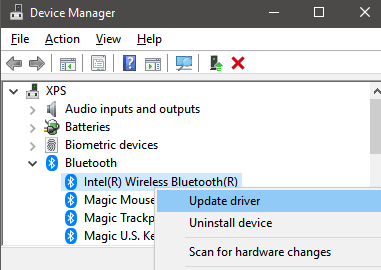
विज्ञापनों
- दाएँ क्लिक करें ब्लूटूथ डिवाइस पर और चुनें ड्राइवर अपडेट करें.
- पर क्लिक करें ड्राइवरों के लिए स्वचालित रूप से खोजें. अगर कोई अपडेट उपलब्ध है, तो वह अपडेट को अपने आप डाउनलोड और इंस्टॉल कर लेगा।
- एक बार हो जाने के बाद, परिवर्तनों को लागू करने के लिए अपने कंप्यूटर को पुनरारंभ करना सुनिश्चित करें।
6. नेटवर्क ड्राइवर अपडेट करें
इसी तरह, किसी भी संभावित बग या कनेक्टिविटी समस्याओं को ठीक करने के लिए अपने विंडोज कंप्यूटर पर नेटवर्क ड्राइवर को अपडेट करना सुनिश्चित करें। ऐसा करने के लिए:
- दबाएँ विंडोज + एक्स खोलने के लिए कुंजियाँ त्वरित प्रारंभ मेनू.
- अब, चुनें डिवाइस मैनेजर > डबल क्लिक करें पर नेटवर्क एडेप्टर इसका विस्तार करने के लिए।

- दाएँ क्लिक करें ब्लूटूथ डिवाइस पर और चुनें ड्राइवर अपडेट करें.
- पर क्लिक करें ड्राइवरों के लिए स्वचालित रूप से खोजें. अगर कोई अपडेट उपलब्ध है, तो वह अपडेट को अपने आप डाउनलोड और इंस्टॉल कर लेगा।
- एक बार हो जाने के बाद, परिवर्तनों को लागू करने के लिए अपने कंप्यूटर को पुनरारंभ करना सुनिश्चित करें।
7. 2.4 GHz नेटवर्क का उपयोग करें
यदि आप वाई-फाई नेटवर्क के साथ अमेज़न इको डिवाइस कनेक्टिविटी के साथ लगातार समस्याओं का सामना कर रहे हैं तो यह भी संभव है कि आप 5GHz नेटवर्क का उपयोग कर रहे हों। उस परिदृश्य में, आपको अपने Amazon Echo डिवाइस के साथ ऐसी समस्या को ठीक करने के लिए 2.4 GHz नेटवर्क का उपयोग करने का प्रयास करना चाहिए। कहने की जरूरत नहीं है कि 2.4 गीगाहर्ट्ज़ नेटवर्क की बैंडविड्थ बहुत अधिक और स्थिर होगी।
8. राउटर का फर्मवेयर अपडेट करें
विंडोज अपडेट या स्मार्टफोन सॉफ्टवेयर अपडेट की तरह, नवीनतम संस्करण प्राप्त करने के लिए अपने वाई-फाई राउटर के फर्मवेयर अपडेट की जांच करने की अत्यधिक अनुशंसा की जाती है। नवीनतम संस्करण हमेशा बेहतर स्थिरता, बग फिक्स, कनेक्टिविटी सुधार आदि लाता है।
चूंकि बाजार में विभिन्न निर्माताओं के कई वाई-फाई राउटर उपलब्ध हैं, इसलिए हमने सभी लोकप्रिय राउटर ब्रांड डॉक्यूमेंटेशन गाइड का उल्लेख किया है जो आपको राउटर को आसानी से अपग्रेड करने में मदद करेगा फर्मवेयर।
- टी.पी.-लिंक
- नेटगियर
- Asus
- Linksys
यदि मामले में, आपके राउटर का ब्रांड यहां सूचीबद्ध नहीं है, तो फर्मवेयर को अपडेट करने के तरीके की जांच करने के लिए इसे ऑनलाइन खोजना सुनिश्चित करें। इसलिए, एक बार जब आप अपडेट इंस्टॉल कर लेते हैं, तो आपको परिवर्तनों को लागू करने के लिए अपने राउटर को पुनरारंभ करना चाहिए। अंत में, वाई-फाई से कनेक्ट करें और जांचें कि अमेज़ॅन इको 7-3-0-0-1 त्रुटि को ठीक किया गया है या नहीं।
9. अमेज़ॅन इको डिवाइस रीसेट करें
यदि आपके लिए किसी भी तरीके ने काम नहीं किया है, तो सभी प्रकार के सिस्टम ग्लिच, अस्थायी कैश डेटा आदि को साफ़ करने के लिए अपने अमेज़ॅन इको या इको डॉट डिवाइस का फ़ैक्टरी रीसेट मैन्युअल रूप से करने का प्रयास करें। ऐसा करने के लिए:
- अपने एंड्रॉइड या आईओएस डिवाइस पर एलेक्सा ऐप खोलें।
- सुनिश्चित करें कि आप अपने खाते में लॉग इन हैं और उसी नेटवर्क से जुड़े हैं।
- अब, बस जाएं उपकरण > पर टैप करें 'इको और एलेक्सा'.
- फिर चुनें कि आप किस अमेज़न इको डिवाइस को रीसेट करना चाहते हैं।
- अंत में, नीचे स्क्रॉल करें और चुनें 'नए यंत्र जैसी सेटिंग'.
- अपने कार्य की पुष्टि करें और आपका काम हो गया।
- आनंद लेना!
यही है, दोस्तों। हम मानते हैं कि आपको यह मार्गदर्शिका मददगार लगी है। अतिरिक्त प्रश्नों के लिए, हमें नीचे टिप्पणी में बताएं।



